說明書 SAMSUNG LN52A650A1M
Lastmanuals提供軟硬體的使用指南,手冊,快速上手指南,技術資訊的分享,儲存,與搜尋 別忘了:總是先閱讀過這份使用指南後,再去買它!!!
如果這份文件符合您所要尋找的使用指南, 說明書或使用手冊,特色說明,與圖解,請下載它. Lastmanuals讓您快速和容易的使用這份SAMSUNG LN52A650A1M產品使用手冊 我們希望SAMSUNG LN52A650A1M的使用手冊能對您有幫助
Lastmanuals幫助您下載此使用指南SAMSUNG LN52A650A1M

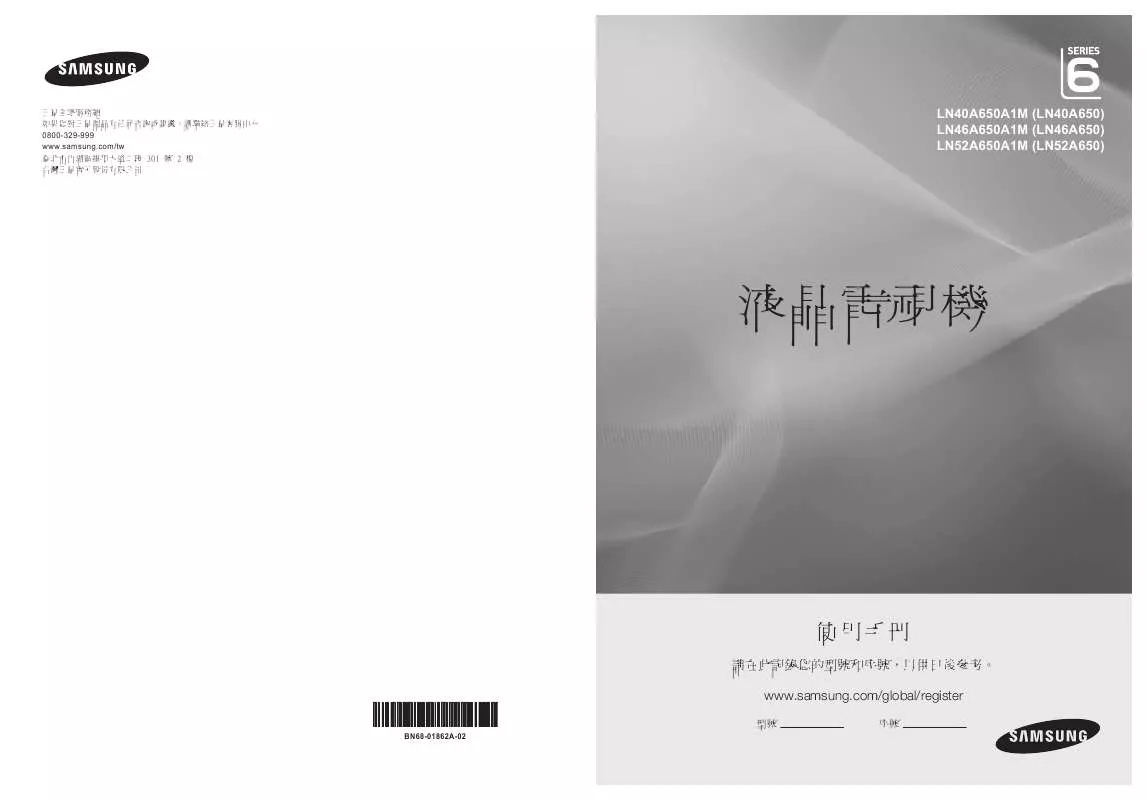
您也可以下載以下與您要搜尋的產品相關的手冊
 SAMSUNG LN52A650A1M OPEN SOURCE GUIDE (VER.1.0) (307 ko)
SAMSUNG LN52A650A1M OPEN SOURCE GUIDE (VER.1.0) (307 ko)
手冊摘要: 使用說明書 SAMSUNG LN52A650A1M
在使用指南中有清楚的使用說明
[. . . ] APPAREIL A LASER DE CLASSE 1 PRODUIT LASERATTENTION: RADIATION DU FAISCEAU LASER INVISIBLE EN CAS D’OUVERTURE. EVITTER TOUTE EXPOSITION AUX RAYONS. [. . . ] PRODUCTO LÁSER DE LA CLASE I ADVERTENCIA: RADIACIÓN LÁSER INVISIBLE AL SER ABIERTO. ADVARSEL: LASERSTRÅLING VEDÅBNING SE IKKE IND I STRÅLEN. LAVATTAESSA OLET ALTTINA LASERSÅTEILYLLE. VARNING: LASERSTRÅLNING NÅR DENNA DEL ÅR ÖPPNAD ÅLÅ TUIJOTA SÅTEESEENSTIRRA EJ IN I STRÅLEN. 請勿忘記 Supervisor Password ( 管理員密碼 )!若忘記密碼, 請與您的經銷商或授權服務中心連絡。
32
輸入密碼
當密碼已設定,在螢幕中間會出現一個密碼輸入方塊。
•
若已設定 Supervisor Password ( 管理員密碼 ) , 當開機後按下 <F2> 鍵進入 BIOS 公用程式時,就會出現一個密碼輸入方塊。 輸入 Supervisor Password ( 管理員密碼 ),並按 <Enter> 鍵進入 BIOS 公用程式 內。若密碼輸入錯誤,將會出現錯誤訊息。請再輸入一次,並按下 <Enter> 鍵。 若已設定 User Password ( 使用者密碼 ),並且啟用 Password on boot 參數,則 開機時將會出現一個密碼輸入方塊。 輸入 Supervisor Password ( 管理員密碼 ),並按 <Enter> 鍵進入 BIOS 公用程式 內。若密碼輸入錯誤,將會出現錯誤訊息。請再輸入一次,並按下 <Enter> 鍵。
繁 體 中 文
• • •
重要 !您有三次輸入密碼的機會。如果三次都輸入失敗,系統將會停 機。按住電源按鈕四秒即可強制關機。接著重新開機,再試一次。
設定密碼
您可以利用 BIOS 公用程式來設定密碼。
33
透過選購品擴充
本筆記型電腦提供您一個全新完整的行動運算體驗。
連線用選購項目
連接埠可讓您將周邊裝置和筆記型電腦互相連接,其作用和桌上型電腦的連接埠相 同。 有關如何將其它外接裝置連接到電腦的詳細說明,請參閱下列章節,以獲取更詳 細資訊。
繁 體 中 文
傳真 / 資料數據機 ( 僅適用於特定機型 )
本電腦內建了 V. 92 56 Kbps 傳真 / 資料數據機。( 僅適用於特定機型 )
警告! 本數據機埠與數位電話線並不相容。 如果將數位電話線連接到 本數據機埠,可能會導致數據機損壞。 要使用傳真 / 資料數據機時,請用電話線連接數據機埠到電話插孔。
警告! 請使用符合使用國當地規格的電話線。
34
內建網路功能
內建網路功能,可讓電腦連接至乙太網路架構的區域網路。 要使用網路功能,請將網路線從電腦機身的乙太網路 (RJ-45) 埠,連接到區域網路中 的網路埠或集線器。
繁 體 中 文
CIR 紅外線埠 ( 僅適用於特定機型 )
電腦的消費性紅外線 (CIR) 埠是用來接收從遙控器或其他具有 CIR 功能的裝置所發射 的訊號。
35
通用序列匯流排 (USB)
USB 2. 0 埠為讓您串接其他 USB 周邊裝置,且不需要佔用珍貴系統資源的高速序列匯 流排。
繁 體 中 文
IEEE 1394 埠 ( 僅適用於特定機型 )
本電腦的 IEEE 1394 埠可讓您連接一台 IEEE 1394 相容裝置,例如攝錄影機或數位相 機。 如需詳細資訊,請參閱攝錄影機或數位相機的使用手冊。
36
高畫質多媒體介面 ( 僅適用於特定機型 )
HDMI ( 高畫質多媒體介面 ) 是一種業界支援、無壓縮、之全數位影音介面。 HDMI 是以一條訊號線作為相容數位影音來源 ( 例如機上盒、DVD 放影機和 A/V 接收器 ) 和相容數位音樂和 / 或視訊播放器 ( 例如數位電視 (DTV)) 之間的介面。
繁 體 中 文
使用您電腦上的 HDMI 連接埠來連接高級影音設備。 利用單一訊號線做快速連接, 並且減少雜亂過多的纜線。
ExpressCard ( 僅適用於特定機型 )
ExpressCard 是目前最新版本的 PC 卡。這種更小型且更快速的介面將您電腦的使用 及擴充性能更進一步的提升。 ExpressCard 支援為數眾多的擴充選項,包含快閃記憶體介面卡、電視影像擷取卡、 藍芽通訊及 IEEE 1394B 介面卡。 ExpressCard 亦支援 USB 2. 0 與 PCI Express 相容的 應用程式。
重要 !ExpressCard 有 ExpressCard/54 與 ExpressCard/ 34 (54 厘米與 34 厘米 ) 兩種不同類型,而功能會各有差異。並不是所有 ExpressCard 插槽都可同時支援兩種類性。有關如何安裝 ExpressCard 及使用其功能,請參閱該卡的使用手冊。
37
安裝 ExpressCard
將 ExpressCard 插入插槽後輕輕將之推至定位。
EXPRESS CARD
繁 體 中 文
移除 ExpressCard
在移除 ExpressCard 前: 1 2 3 請結束使用 ExpressCard 的應用程式。 左鍵點一下工作列上的移除硬體圖示,並停止該卡的操作。 輕輕將卡壓進插槽後放開可將該卡彈出。 即可將卡自插槽處拉出。
安裝記憶體
請依下列步驟來安裝記憶體: 1 2 關機並拔掉 AC 電源轉換器 ( 若有連接 ),再移除電池組。 接著將電腦翻轉過 來,使其底部朝上以便安裝記憶體。 鬆開記憶體插槽蓋上的螺絲,接著向上提起並移除該插槽蓋。
38
3 將記憶體模組以斜角方式插入插槽中 (a),並輕輕往下壓直到卡緊定位 (b)。
繁 體 中 文
4 5 6
關上記憶體插槽蓋並鎖回螺絲。 重新安裝電池組和連接 AC 電源轉換器。 開啟電腦電源。
電腦會自動偵測並重新設定總記憶體大小。 如需協助,請洽詢 Acer 經銷商或專業的 技術人員。
39
利用 Windows Media Center 享受電視所帶來 的樂趣
安裝 Windows Media Center Edition 或 InstantOn Arcade 的電腦可用來收看電視 及存取影片內容 ( 經由聲音 / 影片連接到外部裝置,例如攝影機 )。
選擇輸入類型
您可藉由 DVB-T 數位天線 ( 視型號而定 )、PAL/SECAM 或 NTSC 接頭來與聲音 / 影片 連線。 請參閱相關的章節以便獲得更多資訊。
繁 體 中 文
利用選購的 DVB-T ( 數位電視 ) 天線 ( 視型號而 定 ) 收看電視
DVB-T 數位電視是國際標準的技術,一般是利用數位格式來傳輸地面電視廣播服務。 在許多國家中,其已經逐漸取代類比電視廣播。 DVB-T 數位天線可與 Windows Media Center 搭配使用;如此一來,您便可在筆記型電腦上收看當地的 DVB-T 數位 電視廣播。
連接數位天線
1 將天線電纜插入電腦的 RF 插孔。
Notebook
RF
注意: 請勿纏繞天線電纜。 將天線電纜拉長 20 公分,以便獲得較佳的訊號品 質。
40
利用外部天線或電纜插座收看電視
您可在電腦上利用傳統的電視電纜 ( 連接到外部天線或電纜插座 ) 來收看電視。
連接天線電纜 繁 體 中 文
若要連接電纜: 1 2 將天線插頭插入電腦的 RF 插孔。 將另一端連接到電視電纜;若有需要的話可使用電纜轉接頭。
重要! 在連接天線電纜之前,請確定您已經使用適合當地電視廣播的 電纜系統。
41
BIOS 公用程式
BIOS 公用程式是內建於電腦 BIOS 內的硬體架構程式。 在您購買本電腦時,所有組態均已確設定並最佳化,因此您不需再特別執行 BIOS 公 用程式。 但萬一遇到組態問題,您還是可以執行本公用程式。 要啟用 BIOS 公用程式,請在 notebook PC 標誌出現後,並於進行開機自我測試 (Power-On Self Test; POST) 過程時,按下 <F2> 鍵。
繁 體 中 文
開機順序
若要在 BIOS 公用程式內設定開機順序,請先進入 BIOS 公用程式。然後從螢幕上方 的主選單中選擇 「 Boot」 。
啟用 disk-to-disk recovery
若要啟用 disk-to-disk recovery 回復作業 ( 硬碟回復 ),請先進入 BIOS 公用程式。 然後從螢幕上方的主選單中選擇 「Main」 。 並在螢幕下方找到 「D2D Recovery」 選項,使用 <F5> 和 <F6> 鍵將此值設定成 「Enabled」 。
密碼
若要設定開機密碼,請先進入 BIOS 公用程式。然後從螢幕上方的主選單中選擇 「Security」 。 找到 「Password on boot:」 選項,使用 <F5> 和 <F6> 鍵來啟動此 功能。
42
使用軟體
播放 DVD 影片
繁 體 中 文
注意:此功能僅適用於特定機型。 如果光碟機槽已安裝了 DVD 光碟機,您就可以在電腦上播放 DVD 影片。 1 退出 DVD 光碟機托盤,放入 DVD 光碟,接著關上 DVD 光碟機托盤。
重要 !當您第一次執行 DVD 播放程式時,程式會要求您輸入區碼。 DVD 碟片共分為 6 區。 一旦您的電腦設好區碼後,就只能播放該區碼 的 DVD 碟片 您最多可以設定區碼五次 ( 包括第一次 ),最後一次所設 定的,就會成為永久的區碼。 回復硬碟也無法重設區碼的次數。 請參 閱下列的 DVD 影片區碼分類表。 2 等待幾秒鐘後,電腦就會自動開始播放 DVD 影片。 國家或地區 美國、加拿大 歐洲、中東、南非、日本 東南亞、台灣、南韓 拉丁美洲、澳大利亞、紐西蘭 舊蘇聯、非洲各地、印度 中華人民共和國
區碼 1 2 3 4 5 6
注意: 要變更區碼,請在 DVD 光碟機中放入不同區碼的 DVD 碟片。 如需更多資訊,請參閱線上說明。
43
常見問題
以下列出使用本電腦時,可能會發生的情況,並提供簡單的解決方法。
我按下電源按鈕,電腦卻未啟動或開機。
檢查電源指示燈:
•
如果指示燈沒亮,表示電腦沒有接上電源。 請依下列逐項檢查:
繁 體 中 文
• • •
若您是使用電池組,有可能是電量不足,導致無法正常供電給電腦。 這 時,請接上 AC 電源轉換器,讓電池組開始重新充電。 若您是使用 AC 電源轉換器,請檢查 AC 電源轉換器兩端是否有鬆脫,是 否正確連接到電腦及電源插座。
如果指示燈亮著,請檢查:
•
若有連接外接式 USB 軟碟機時,檢查是否有非開機 (系統)磁片在軟碟機 中? 若有,請將磁碟片抽出,或是更換一張開機磁片,接著再按下 <Ctrl> + <Alt> + <Del> 重新開機。
顯示幕上沒有出現任何影像。
本電腦的電源管理系統,為了節省電力,會將螢幕自動變暗。 只要按下任何按鍵即可 回復正常的螢幕顯示。 如果按下任何按鍵仍無法回復正常螢幕,有可能是下列情況:
• • •
螢幕亮度調得太低。 按一下 <Fn> + < > ( 增加 ) 以調整螢幕亮度。 螢幕顯示輸出可能設定為外接顯示器。 按一下螢幕顯示切換鍵 <Fn> + <F5>, 將顯示螢幕切換回電腦。 若睡眠指示燈亮著,表示本電腦正處於睡眠模式。 按一下電源按鈕後放開即可 喚醒電腦。
電腦音效沒有作用。
請依下列逐項檢查:
• • •
音量可能設為靜音。 請檢查 Windows 工作列上的音量控制圖示。 如果該圖示被 畫上橫線,點選該圖示,並取消 「全部靜音」選項。 音量可能調得太低。 請檢查 Windows 工作列上的音量控制圖示。或是使用 電腦上的音量控制鍵來調高音量。 如果耳機或是外接喇叭連接到電腦的音訊輸出插孔,則內建喇叭將會自動關閉。
44
我想要在不開機的情況下,退出光碟機托盤。
在光碟機上有一個手動的緊急退出孔。 只要將迴紋針或筆尖插入該退出孔並向內推, 即可退出光碟機托盤。
繁 體 中 文
鍵盤沒有回應。
試著把外接式鍵盤連接到 電腦的 USB 埠。 如果可使用,請與您的經銷商或是授權服 務中心連繫,讓他們檢查內部鍵盤連接線是否脫落。
印表機無法正常工作。
請依下列逐項檢查:
• •
請確認印表機是否有連接電源插座,且印表機電源已開啟。 依據您使用的電腦連接埠類型 (USB 或平行埠 ),請確認印表機傳輸線兩端是否 有正確連接到電腦與印表機的連接埠。
我想要設定我的地區撥號以使用內建數據機。( 僅適用於特定機型 )
要正確使用通訊軟體,請設定正確的地區撥號: 1 2 3 按一下 「開始」 、 「控制台」 。 按兩下 「電話和數據機選項」圖示。 開始設定您的地區撥號。
請參閱 Windows 使用手冊。
注意:在第一次開機時,您可先略過網際網路連線的設定,因為這並 不會影響整個作業系統的安裝。 等到作業系統已設定完成,再來進行 網際網路連線的設定。
我想在不使用 recovery CD 的情況下,進行系統回復作業。
注意: 如果您的系統使用的是多國語言版本,未來的復原工作將只使 用您設定開機時所使用的作業系統及語言作為標準。 本系統回復作業將幫助您還原本筆記型電腦在出廠時,系統磁碟機 (C:) 內所安裝的 作業系統、應用程式及驅動程式 。 請依照下列步驟來重建 C: 磁碟機。 (C: 磁碟機將 會被重新格式化,而所有儲存於其中的資料也會被刪除 )。 因此,強烈建議您在進行 系統回復作業前,務必先備份所有重要資料和檔案。
45
在開始進行回復作業前,請先檢查下列 BIOS 設定。 1 2 3 請檢查 「Acer disk-to-disk recovery」是否已啟用或停用。 請確認在 「Main」選單中的 「D2D Recovery」選項設定為 「Enabled」 。 退出 BIOS 公用程式並儲存變更。 接著,系統將會自動重新啟動。
注意: 要啟用 BIOS 公用程式,請在開機自我測試 (POST) 過程中 按下 <F2>。 如何啟動回復作業: 1 2 3 使用系統公用程式。 當 Acer 標誌出現時,請同時按下 <Alt> + <F10> 鍵,以進入回復作業程序。 依螢幕指示來操作系統回復工作。
繁 體 中 文
重要 ! [. . . ] 當您第一次執行 DVD 播放程式時,程式會要求您輸入區碼。 DVD 碟片共分為 6 區。 一旦您的電腦設好區碼後,就只能播放該區碼 的 DVD 碟片 您最多可以設定區碼五次 ( 包括第一次 ),最後一次所設 定的,就會成為永久的區碼。 回復硬碟也無法重設區碼的次數。 請參 閱下列的 DVD 影片區碼分類表。 2 等待幾秒鐘後,電腦就會自動開始播放 DVD 影片。 國家或地區 美國、加拿大 歐洲、中東、南非、日本 東南亞、台灣、南韓 拉丁美洲、澳大利亞、紐西蘭 舊蘇聯、非洲各地、印度 中華人民共和國
區碼 1 2 3 4 5 6
注意: 要變更區碼,請在 DVD 光碟機中放入不同區碼的 DVD 碟片。 如需更多資訊,請參閱線上說明。
43
常見問題
以下列出使用本電腦時,可能會發生的情況,並提供簡單的解決方法。
我按下電源按鈕,電腦卻未啟動或開機。
檢查電源指示燈:
•
如果指示燈沒亮,表示電腦沒有接上電源。 請依下列逐項檢查:
繁 體 中 文
• • •
若您是使用電池組,有可能是電量不足,導致無法正常供電給電腦。 這 時,請接上 AC 電源轉換器,讓電池組開始重新充電。 若您是使用 AC 電源轉換器,請檢查 AC 電源轉換器兩端是否有鬆脫,是 否正確連接到電腦及電源插座。
如果指示燈亮著,請檢查:
•
若有連接外接式 USB 軟碟機時,檢查是否有非開機 (系統)磁片在軟碟機 中? 若有,請將磁碟片抽出,或是更換一張開機磁片,接著再按下 <Ctrl> + <Alt> + <Del> 重新開機。
顯示幕上沒有出現任何影像。
本電腦的電源管理系統,為了節省電力,會將螢幕自動變暗。 只要按下任何按鍵即可 回復正常的螢幕顯示。 如果按下任何按鍵仍無法回復正常螢幕,有可能是下列情況:
• • •
螢幕亮度調得太低。 按一下 <Fn> + < > ( 增加 ) 以調整螢幕亮度。 螢幕顯示輸出可能設定為外接顯示器。 按一下螢幕顯示切換鍵 <Fn> + <F5>, 將顯示螢幕切換回電腦。 若睡眠指示燈亮著,表示本電腦正處於睡眠模式。 按一下電源按鈕後放開即可 喚醒電腦。
電腦音效沒有作用。
請依下列逐項檢查:
• • •
音量可能設為靜音。 請檢查 Windows 工作列上的音量控制圖示。 如果該圖示被 畫上橫線,點選該圖示,並取消 「全部靜音」選項。 音量可能調得太低。 請檢查 Windows 工作列上的音量控制圖示。或是使用 電腦上的音量控制鍵來調高音量。 如果耳機或是外接喇叭連接到電腦的音訊輸出插孔,則內建喇叭將會自動關閉。
44
我想要在不開機的情況下,退出光碟機托盤。
在光碟機上有一個手動的緊急退出孔。 只要將迴紋針或筆尖插入該退出孔並向內推, 即可退出光碟機托盤。
繁 體 中 文
鍵盤沒有回應。
試著把外接式鍵盤連接到 電腦的 USB 埠。 如果可使用,請與您的經銷商或是授權服 務中心連繫,讓他們檢查內部鍵盤連接線是否脫落。
印表機無法正常工作。
請依下列逐項檢查:
• •
請確認印表機是否有連接電源插座,且印表機電源已開啟。 依據您使用的電腦連接埠類型 (USB 或平行埠 ),請確認印表機傳輸線兩端是否 有正確連接到電腦與印表機的連接埠。
我想要設定我的地區撥號以使用內建數據機。( 僅適用於特定機型 )
要正確使用通訊軟體,請設定正確的地區撥號: 1 2 3 按一下 「開始」 、 「控制台」 。 按兩下 「電話和數據機選項」圖示。 開始設定您的地區撥號。
請參閱 Windows 使用手冊。
注意:在第一次開機時,您可先略過網際網路連線的設定,因為這並 不會影響整個作業系統的安裝。 等到作業系統已設定完成,再來進行 網際網路連線的設定。
我想在不使用 recovery CD 的情況下,進行系統回復作業。
注意: 如果您的系統使用的是多國語言版本,未來的復原工作將只使 用您設定開機時所使用的作業系統及語言作為標準。 本系統回復作業將幫助您還原本筆記型電腦在出廠時,系統磁碟機 (C:) 內所安裝的 作業系統、應用程式及驅動程式 。 請依照下列步驟來重建 C: 磁碟機。 (C: 磁碟機將 會被重新格式化,而所有儲存於其中的資料也會被刪除 )。 因此,強烈建議您在進行 系統回復作業前,務必先備份所有重要資料和檔案。
45
在開始進行回復作業前,請先檢查下列 BIOS 設定。 1 2 3 請檢查 「Acer disk-to-disk recovery」是否已啟用或停用。 請確認在 「Main」選單中的 「D2D Recovery」選項設定為 「Enabled」 。 退出 BIOS 公用程式並儲存變更。 接著,系統將會自動重新啟動。
注意: 要啟用 BIOS 公用程式,請在開機自我測試 (POST) 過程中 按下 <F2>。 如何啟動回復作業: 1 2 3 使用系統公用程式。 當 Acer 標誌出現時,請同時按下 <Alt> + <F10> 鍵,以進入回復作業程序。 依螢幕指示來操作系統回復工作。
繁 體 中 文
重要 ! [. . . ]
放棄下載這份使用手冊 SAMSUNG LN52A650A1M
Lastmanuals提供軟硬體的使用指南,手冊,快速上手指南,技術資訊的分享,儲存,與搜尋
在任何的情況下, Lastmanuals都沒有任何的責任: 如果您所搜尋的文件結果是不存在的,不完整的,不是您的母語的, 或是型號或語言與描述不符. Lastmanuals不提供翻譯的服務
如果您接受這份合約內容, 請在閱讀完此約後,按下“下載這份使用手冊”, 下載SAMSUNG LN52A650A1M手冊的過程馬上開始.
